A Cortana beszerzése Android-eszközön
A legtöbb felhasználó valószínűleg úgy gondolja, hogy a Cortana élvezetének egyetlen módja a Windows 10 rendszerű számítógép. Bár ez igaz, nem ez az egyetlen módja annak, hogy élvezze. Akár hiszi, akár nem, a Cortanát Androidon is használhatja a Google Assistant helyett személyi asszisztensként.
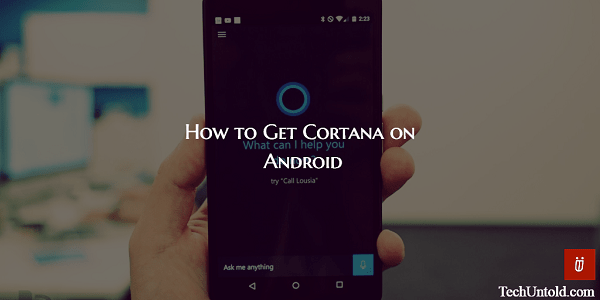
Csak egy könnyen használható és ingyenes alkalmazást kell telepítenie. Ha ezt megtette, már nincs miért irigyelnie a Windows 10 rendszerű számítógépet. Egy egyszerű ¨Hey Cortana¨ segítségével megszerezheti a legfrissebb sporteredményeket, és megnézheti, milyen lesz az időjárás holnap.
tartalom
A Cortana beszerzése Android-eszközön
Mint korábban említettem, megszerezni Cortana Android-eszközére telepítenie kell egy Cortana nevű alkalmazást, kitalálta. Egy ideig be kell állítania alapértelmezett hangasszisztensként, hogy megnézhesse, ez az, amit az asszisztensben keres.
Ha a Cortana használatához vezető könnyebb utat szeretne megtenni, nyomja meg hosszan a kezdőlap gombot, mint amikor a Google Voice keresést szeretné használni. A rendszer megkérdezi, hogy a Google Asszisztenst vagy a Cortanát szeretné-e használni. Válassza a Cortana lehetőséget, de ne felejtse el megérinteni a Mindig lehetőséget.
Ha ezt nem teszi meg, ezt az üzenetet fogja kapni minden alkalommal, amikor hosszan megnyomja a kezdőlap gombot. Ha később meggondolja magát, bármikor eltávolíthatja az alapértelmezett beállításokat, hogy visszatérjen a régi állapothoz.
Ezt a Beállítások > Alkalmazások > Alapértelmezés szerint megnyitás > Alapértelmezések törlése menüpontban teheti meg. Ha észreveszi, hogy a Kezdőlap gomb nem kapcsolja be automatikusan a hangsegédet, megpróbálhatja beállítani a Keresési asszisztenst az alapértelmezett műveletként, amikor kétszer koppint vagy hosszan megnyomja.
Ezt úgy teheti meg, hogy lépjen a Beállítások > Gombok menüpontba, és válassza ki a Kezdőlap dupla koppintási műveletet vagy a Kezdőlap hosszan megnyomott műveletet, és koppintson a Keresési asszisztens elemre a megjelenő lehetőségek közül.
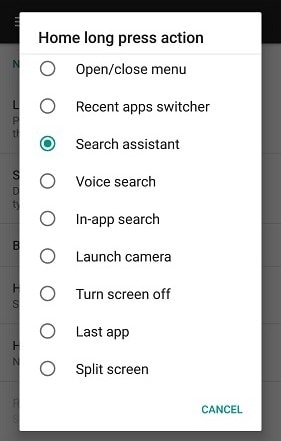
Most nyomja meg hosszan vagy koppintson duplán, és válassza ki a Cortanát alapértelmezett asszisztensként. Lépjen a Beállítások> elemre, és koppintson a jobb felső sarokban található fogaskerék ikonra. Ezután érintse meg az Assist hangbevitel elemet, és módosítsa az Assist alkalmazást Cortanára.
Is Read: Mi az Android Build.prop és hogyan kell használni
A Cortana Androidon való használatának hátránya
A Cortana hasznos, de úgy tűnik, hogy még mindig utol kell érnie a Google személyi asszisztensét. A Cortana nem fogja tudni lekérni az Ön adatait Google kereső történelem, hogy tudja, mit csinálsz és mit nem. Ha Cortanát használ, akkor ragaszkodnia kell a Binghez.
Az egyik dolog, amit nem biztos, hogy szeret, az az, hogy ha megkéri a Cortanát, hogy tegyen meg dolgokat, például vegyen fel egy eseményt a naptárába vagy küldjön e-mailt, akkor nem fogja használni az Inboxot (ha ezt használja).
Automatikusan az Android-eszköz alapértelmezett alkalmazását fogja használni. Ne lepődjön meg, ha megkérdez bizonyos dolgokat a Cortanától, és válasz helyett a Bing-eredményekhez vezet.
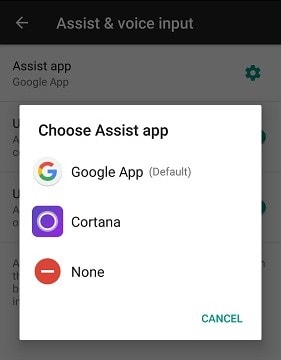
Is Read: Az értesítések elvetése Androidon, és elmentése későbbre
Következtetés
Amint láthatja, a Cortana használata Android-eszközön lehetséges. Nem volt olyan nehéz, mint azt valószínűleg gondolta, és bár nem olyan robusztus, mint a Google asszisztense, mégis praktikus eszköz a közelben.
Biztos vagyok benne, hogy idővel a Microsoft további funkciókkal bővíti a Cortanát, hogy a Google asszisztense kiélhesse a pénzét. Gondolod, hogy kipróbálod a Cortanát? Hagyjon megjegyzést, és tudassa velem.
Legfrissebb cikkek